如何快速的安装驱动呢?DriverMax可以让用户轻松的安装windows驱动程序。它可以将用户现有的驱动程序提取到一个文件夹下保存。这里小编带来了DriverMax(轻松安装windows驱动程序)使用说明,有需要的小伙伴赶紧过来看看吧!
drivermax使用说明
1、点击“Driver backup and restore”,选择第一个“backup drivers”就可以用向导方式开始备份,点击菜单后,第一个界面选择“next”,在出现的第二个界面,你会看到你系统上所有的驱动,点击“select all”可以备份所有驱动,如果你知道备份一部分,那么只要在需要的前面打勾就可以了。如果你不知道界面上显示的是什么驱动,那么你可以点击右下角的“all drivers”下拉菜单,选择其中的显示卡,界面上就只会显示显卡驱动,勾选显示的就可以了。在点击“next”,这一步是让你选择备份的形式,默认保存在空文件夹中,下面那么是保存成zip文件。之后它就会开始备份了。

2、点击“restore dricers from backup”就可以恢复备份的驱动,在第一个界面点击next后,它会让你选择备份所在的文件夹,选好后,你需要点击“close”按钮(这个可能是作者的失误)下一步,下一步界面上就会看到可以恢复的所有驱动,勾选需要恢复的(比较人性化,不是一股脑儿全恢复了),点击“close”就可以一步步的完成驱动的恢复工作了。
以上就是小编为大家带来的DriverMax(轻松安装windows驱动程序)使用说明,drivermax官方下载免费使用这款驱动程序软件吧!
请对文章打分
DriverMax(轻松安装windows驱动程序)使用说明

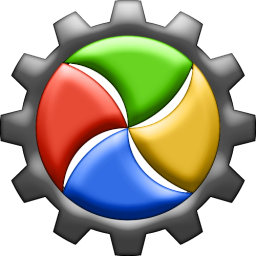
评论
评论内容不能为空
热门回复
查看全部评论